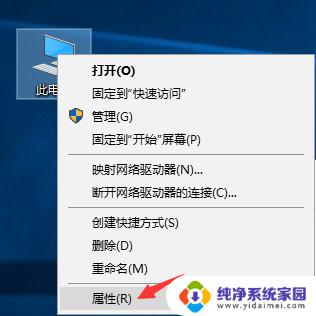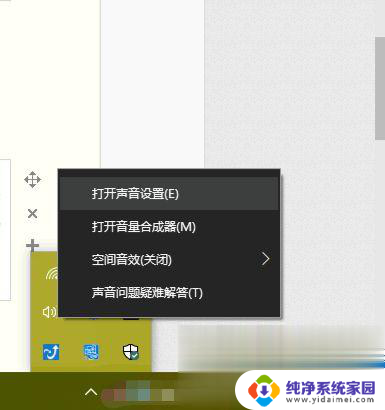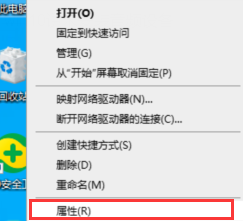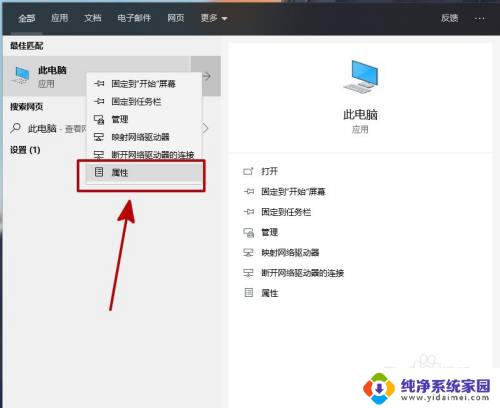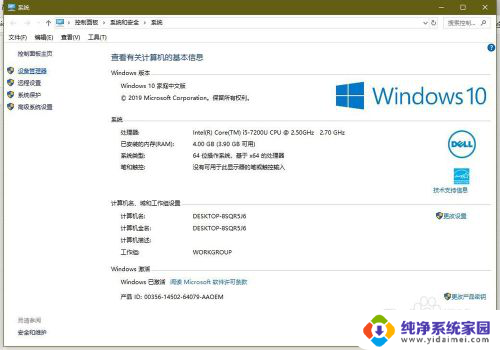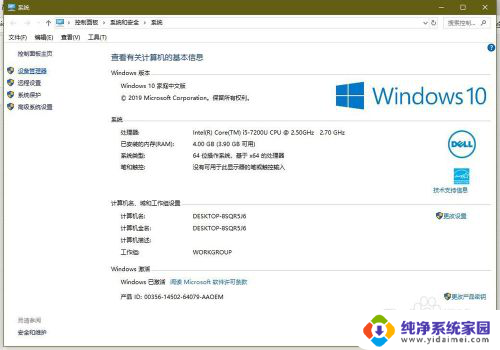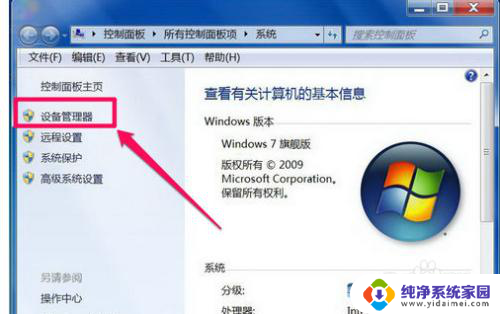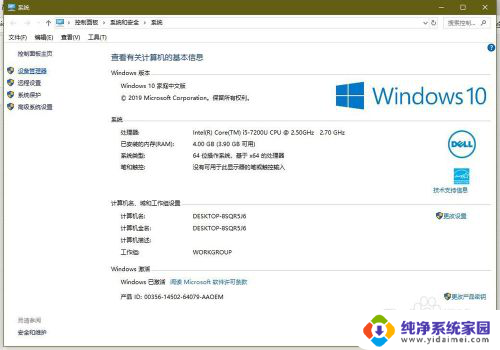安装音频设备怎么安装 电脑音频设备安装步骤详解
更新时间:2024-01-06 11:40:42作者:xiaoliu
现在的电脑已经成为我们生活中必不可少的工具,而音频设备的安装则是使用电脑的一个重要步骤,无论是想要听音乐、观看电影还是进行视频通话,一个好的音频设备都能够提供更加清晰、逼真的音效体验。如何正确安装电脑音频设备呢?本文将为大家详细介绍安装音频设备的步骤,帮助大家轻松实现音频设备的安装。
操作方法:
1.第一步:在自己的电脑上的搜索栏上搜索【此电脑】,或者在桌面上找到【此电脑】后右键点击【属性】。
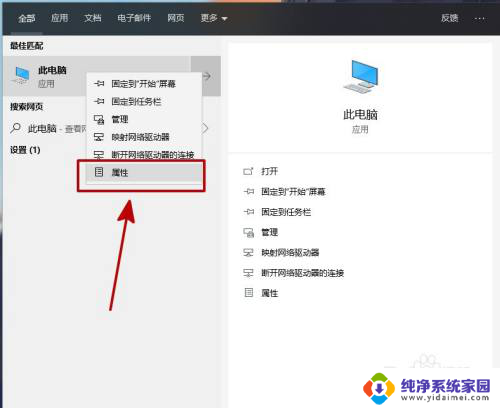
2.第二步:在属性页面点击【设备管理器】,进入到设备管理器的设置界面。在里面更新驱动。
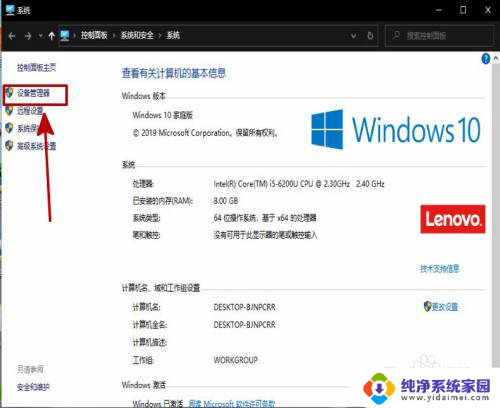
3.第三步:选择自己电脑名称,也就是第一个,或点击上面的【操作】选项,都是一样的。
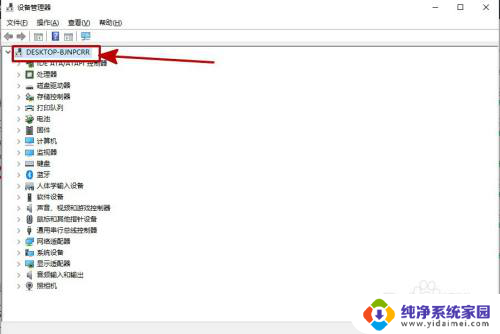
4.第四步:点击弹出的【扫描检测硬件驱动改动】,如果你电脑的音频驱动不正常的会检测出来并且重新安装。

5.总结:
在此电脑上右键属性;
然后点击设备管理器;
在设备管理器中更新自己的驱动。
以上是关于如何安装音频设备的全部内容,如果您遇到此类问题,您可以按照以上方法解决,希望这能对大家有所帮助。